Apa pengertian dari trim dan apa fungsi trim serta bagaimana cara mengunakan trim pada autocad? kali ini kita akan belajar tentang penggunaan trim autocad yang dimana trim merupakan dalam bahasa indonesia adalah memangkas atau bisa dikatakan memotong, yang dimana fungsi daripada trim pada autocad adalah printah yang di gunakan untuk memotong gambar objek yang tidak di gunakan.
Lalu bagaimana cara mengunakan perintah trim ini di autocad, pada pembahasan kali ini saya akan membahas dengan cara cepat untuk memotong objek atau gambar, sebelum memulai pembahasan untuk memotong objek pada autocad tentu kita harus terlebih dahulu menggambar salah satu gambar di autocad.
Untuk menggunakan perintah trim yang perlu diketahui adalah 2 garis yang saling berpotongan yang berimpit dapat di potong dengan menggunakan perintah trim, sebagai salah satu contoh gambar di bawah ini.
Pada gambar diatas yang di beri lingkaran merah yang sebagai contoh salah satu objek atau gambar autocad yang akan kita potong, untuk memotong garis tersebut bisa menggunakan trim berikut:
Pada gambar diatas yang di beri lingkaran merah yang sebagai contoh salah satu objek atau gambar autocad yang akan kita potong, untuk memotong garis tersebut bisa menggunakan trim berikut:
- Gunakan printah trim pada autocad anda
- Untuk memunculkan perintah trim dengan cepat cukup ketik tr + enter
- Setelah itu klik garis yang membatasi garis yang akan di potong, pada gambar diatas klik garis kotak yang di dalam dan garis yang diluar sehingga hasilnya akan seperti gambar di bawah ini.
- Gambar yang kedua objek pada gambar sudah kita klik dengan tanda garis putus - putus.
- Untuk selanjutnya tekan enter
- Lalu klik objek yang akan di potong tadi maka garis tersebut akan hilang dan terpotong dengan batas yang sudah di buat.
- Lihat hasil pemotongan dengan menggunakan perintah trim di bawah ini.
Dengan mengklik objek seperti gambar yang ketiga maka, garis tersebut akan terpotong dengan menggunakan trim.
Inilah sedikit artikel cara cepat mengunakan perintah trim pada autocad, untuk memotong objek atau gambar pada objek dengan cepat, mudah - mudahan tutorial kali ini dapat membantu selamat mencoba.
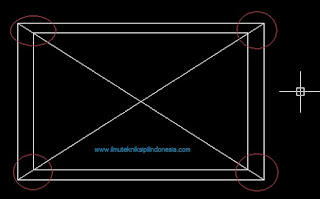


Perhatian!!! Komentar berupa Link Aktif Tidak Akan Di Publikasikan , Komentar Berlaku Untuk Saran dan Kritik Sebagai Kemajuan Situs. Silahkan Hub. Admin Untuk Beriklan